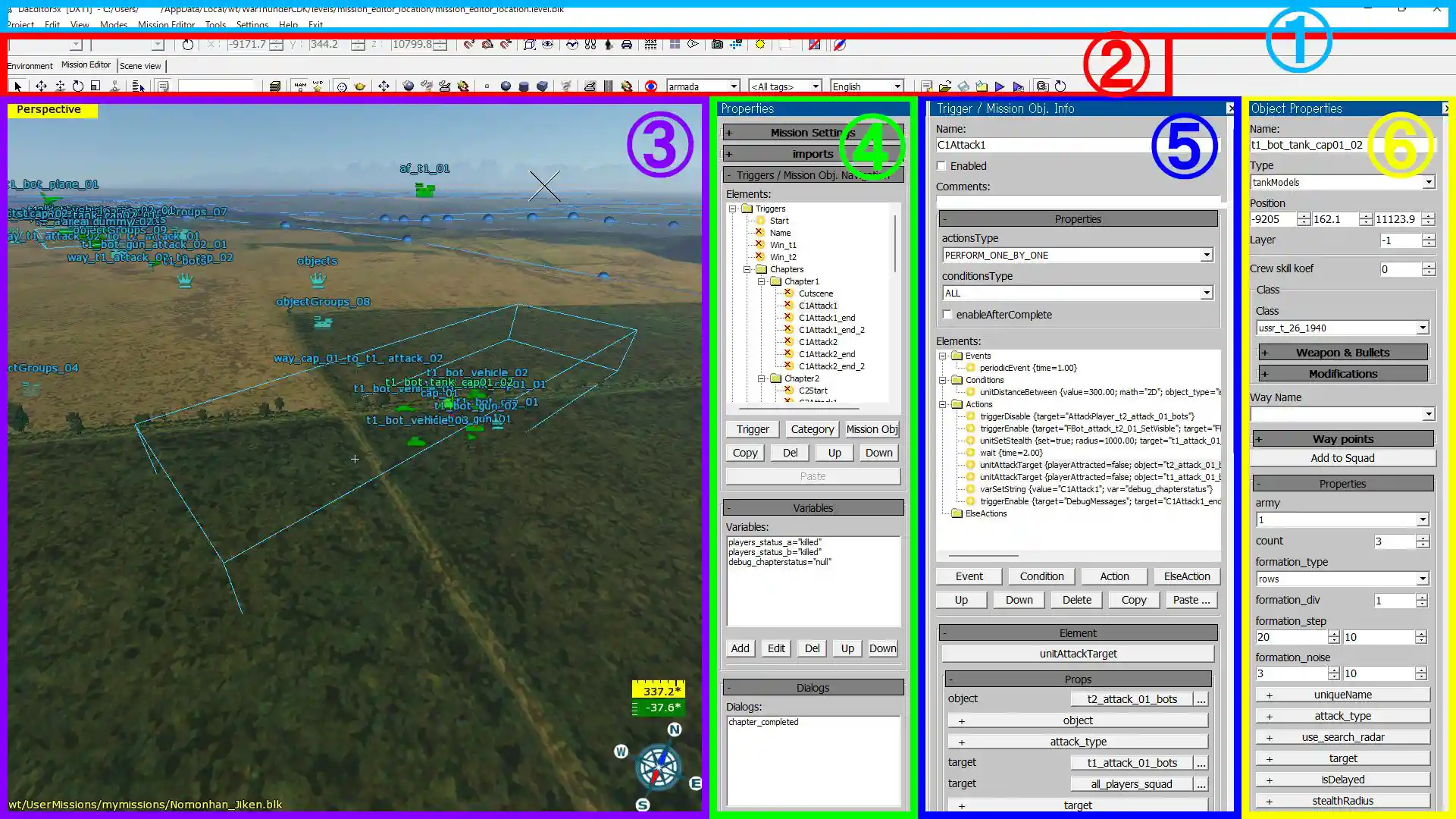主要ショートカットキー一覧 
| (Ctrl+M) | ミッションを保存する |
| (Space) | フリーカメラを切り替える |
| (Q) | オブジェクト を選択する |
| (W) | オブジェクト を移動する |
| (E) | オブジェクト を回転させる |
| (Delete) | オブジェクト を削除 |
| (Ctrl+Alt+D) | オブジェクト を地面の高さに合わせる |
① メニューバー 
![]()
Undo、Redo等、編集機能やエディターの設定等ができる。
主要な操作はショートカットキーを覚えておこう。
メニューバー項目一覧 
| Project |
| Save project | ロケーションを保存する(Ctrl+S) ミッションファイルを保存するものではないため注意! |
| Save project as... | 名前をつけてロケーションを保存する |
| Export to game(PC format) | 不明 |
| Editor |
| Undo | もとに戻す⤵(Ctrl+Z) |
| Redo | やり直し⤴(Ctrl+Y) |
| Select all | すべてを選択する(Ctrl+A) |
| Deselect all | すべての選択を解除する⤴(Ctrl+D) |
| View |
| 4 quarters | エディター を4画面にする |
| 1 viewport | エディター を1画面にする |
| Modes |
| Environment | Environmentモード へ移行する |
| Mission Editor | Mission Editor モードへ移行する |
| Scene view | Scene view モードへ移行する |
| Mission Editor |
| New mission | 新規ミッション |
| Load mission | ミッションファイルを読み込む |
| Load recent | 最近開いたミッションファイルを読み込む |
| Save mission | ミッションを保存(Ctrl+M) |
| Save mission as... | 名前をつけてミッションを保存する |
| Run mission 32bit | ゲームを32bit起動する(Ctrl+R) |
| Run mission 64bit | ゲームを64bitで起動する |
| Object colors | |
| Move selected objects |
| Tools |
| Settings |
| Cameras setting | エディターのカメラ設定 |
| Screenshot setting | スクリーンショットの設定 |
| Project settings | エディターの設定 Misc からグラフィックを設定できる。 |
| Help |
| Exit |
| ミッションエディタを終了する |
② ツールバー 
![]()
オブジェクト の作成や、ファイルの保存等ができるツールボタンがある。
ツールボタン一覧 
| ユニットの選択、移動ツール |
| オブジェクト を選択する (Q) | |
| オブジェクト を移動する (W) | |
| 地面に沿って オブジェクト を移動する (Ctrl+Alt+W) | |
| オブジェクト を回転させる (E) | |
| オブジェクト を拡大・縮小する (R) | |
| オブジェクト を地面の高さに合わせる (Ctlr+Alt+D) | |
| オブジェクト を一覧から選択する (H) | |
| Object Propertiesタブ の表示・非表示 (P) | |
| 移動をスナップする (S) | |
| 回転をスナップする (A) | |
| 拡大・縮小をスナップする (Shift+S) |
| 可視ツール |
| 選択対象選別ツール |
| 作成ツール |
| point zone を作成する | |
| sphere zone を作成する | |
| cylinder zone を作成する | |
| box zone を作成する | |
| effect を作成する | |
| オブジェクト を作成する | |
| way を作成する | |
| 選択中の way の waypoint を作成する | |
| view point を作成する | |
| 設置する オブジェクト のクラスを選択する | |
| 設置する オブジェクト のタグを選択する | |
| 言語を選択する(日本語はありません!) |
| ファイル関係 |
| 新規ミッションファイルを作成する | |
| ミッションファイルを開く | |
| ミッションファイルを保存 (Ctrl+M) | |
| ミッションファイルを名前を付けて保存 | |
| ミッション実行 War Thunderが起動する (Ctrl+R) | |
| ミッション実行 War Thunderが起動する | |
| Trigger / Mission Obj. Infoタブ 、 Propertiesタブ の表示・非表示 | |
| ミッションファイルを再読み込み |
| 視点操作 |
| 選択した オブジェクト にズームする(Z) | |
| 視点移動のヘルプ | |
| フリーカメラ (Space、操作はWASD及びマウス) | |
| 地面を歩く | |
| 三人称モード? 機能不明 | |
| ドライブモード? 機能不明 |
| 情報系 |
| レベルの状態を確認する(ジオメトリ等) | |
| エディターのレイアウトを1/4にする (Alt+W) | |
| 視野角を変える | |
| スクリーンショット | |
| 立体状に6枚のスクリーンショットを撮る | |
| 環境設定 | |
| ログを表示 | |
| テクスチャを表示・非表示 | |
| コンパスを表示・非表示 |
③ エディター 
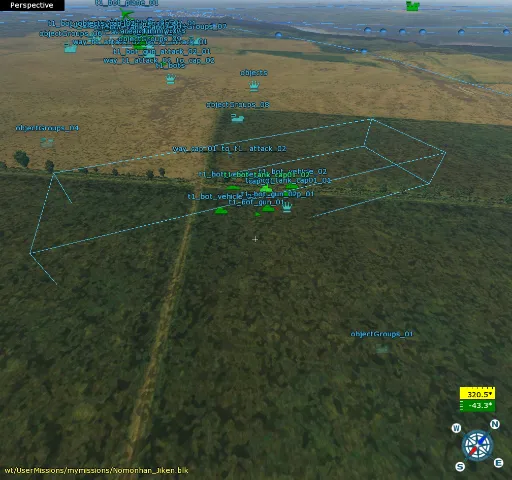
エディター。 オブジェクト をマップ上に配置する。
④ Propertiesタブ 
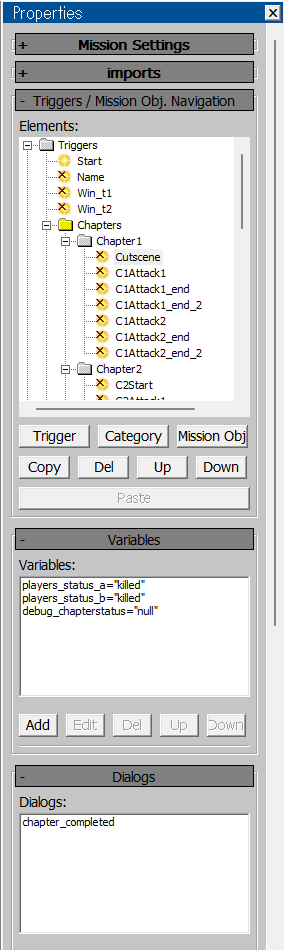
Mission Settings や、 Triggers 等、ミッションに関わる主要な項目がある。
Mission Settings 
ミッションの主要な設定をする項目である。プレイヤーの割り当てや、マップの選択や気象の設定など多岐にわたる。詳細は Mission Settings を参照。
imports 
他のミッションをインポートできる。
他のミッションを読み込み、あたかも1つのミッションであるかのようにしてミッションをプレイすることが可能である。
ただしこれができるのはシングルプレイヤーミッションのみであるため、マルチプレイヤーでは必ず空欄にする必要がある。
インポートしたミッションからコピペでトリガーやオブジェクト等を複製することも可能。
Triggers/ Mission Obj. Navigation 
Triggers や MissionObject を設定する項目。プログラミングでいうところのmain関数のようなもの。
Variables 
変数を追加できる。
使用可能なデータ型の種類は、String(文字列型)、Integer(整数型)、Real(実数型)、Point構造体各種(要検証)、Bool(ブール型)、Color(Color構造体)である・
Dialogs 
Airfields 
⑤ Trigger / Mission Obj. Infoタブ 
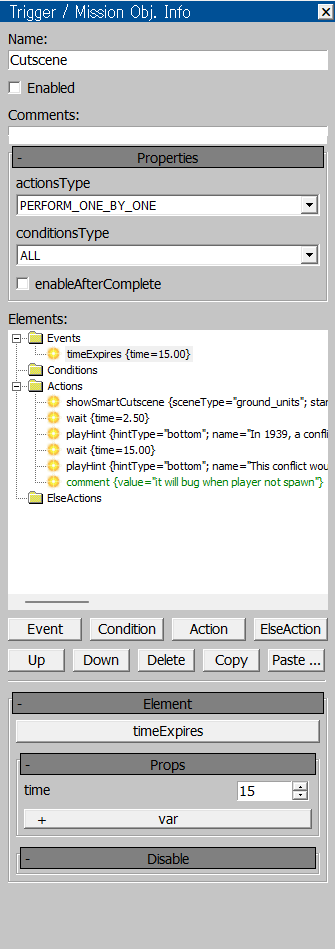
Triggers や MissionObject 等の設定をするタブ。 Condition や Action 等、プログラムの進行に不可欠な項目がある。
Propertiesタブ で Triggers や MissionObject 等を選択すると、その内容がタブに表示される。
Triggers ページも参照。
⑥ Object Propertiesタブ 
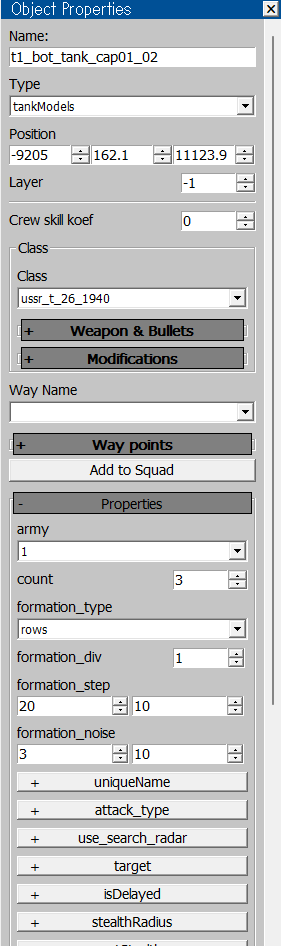
オブジェクト の設定をするタブ。 unit の種類や数、や squad の設定等、あらゆるオブジェクトの設定をすることができる。
Environmentモード 
エディター上の気象等を選択できる。ただしミッション自体の気象は選択されないため、 Mission Settings から mission 、 Weather params の項目で選択する
Mission Editorモード 
このモードでユーザーミッションを作成する。
Scene viewモード 
エディター上に表示するマップの選択等ができる。
|![]() をクリックし、マップを選択してエディターに表示する。ただしミッション自体のマップは選択されないため、 Mission Settings から mission 、 level の項目で選択する
をクリックし、マップを選択してエディターに表示する。ただしミッション自体のマップは選択されないため、 Mission Settings から mission 、 level の項目で選択する
その他トラブルシューティング 
| ・ オブジェクト が思った位置に配置できない!なぜかカクカク移動する! →スナップ |
| ・ミッションがセーブできない! → |
 新規
新規 編集
編集 添付
添付 一覧
一覧 最終更新
最終更新 差分
差分 バックアップ
バックアップ 凍結
凍結 複製
複製 名前変更
名前変更 ヘルプ
ヘルプ